Wie behebt man in Windows den Fehler "Dieses Element kann nicht geöffnet werden. Möglicherweise wurde es verschoben, umbenannt oder gelöscht"?
Problem: Mir macht derzeit ein Problem zu schaffen. Wenn ich auf Dateien klicke, erscheint die Meldung „Dieses Element kann nicht geöffnet werden. Möglicherweise wurde es verschoben, umbenannt oder gelöscht. Möchten Sie dieses Element entfernen?“ und nichts passiert. Ich nehme an, es handelt sich um einen Windows-Bug oder einen Systemfehler? Jeder Rat wäre willkommen.
Akzeptierte Antwort
„Dieses Element kann nicht geöffnet werden. Möglicherweise wurde es verschoben, umbenannt oder gelöscht. Möchten Sie dieses Element entfernen?“ bedeutet oft, dass die Registry-Dateien, die die Icons und Anwendungen verlinken, verloren gegangen oder beschädigt sind.
Betroffene klagen vor allem darüber, dass das Auftauchen der Fehlermeldung nicht konsistent ist und sie die Dateien noch öffnen können, aber bspw. nicht durch das Anklicken der entsprechenden Desktop-Verknüpfung. Viele Betroffene sagen außerdem, dass das Problem auftritt, wenn sie Bilder, Dokumente oder jegliche Art von Programmen öffnen, die an die Taskleiste angeheftet sind.
Erfahrene PC-Nutzer haben möglicherweise die erwähnten Dateien versehentlich beschädigt, was zu dem Fehlverhalten führen kann, dass Programme sich nicht öffnen lassen. Sie finden im Folgenden einige Vorschläge zur Behebung des Fehlers „Dieses Element kann nicht geöffnet werden. Möglicherweise wurde es verschoben, umbenannt oder gelöscht. Möchten Sie dieses Element entfernen?„. Beachten Sie jedoch, dass es für jede Ursache eine andere Lösung gibt.
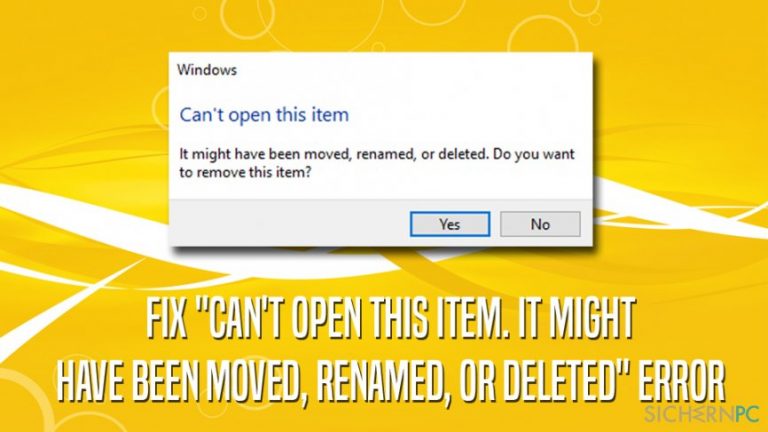
Es ist möglich, dass die Meldung auf das Vorhandensein von Malware hinweist. Da Antivirenprogramme wie Malwarebytes Anti-Malware bei der Beseitigung von Computerbedrohungen sehr erfolgreich sind, hat sich es manche Malware zur Aufgabe gemacht den Virenschutz zu deaktivieren. Hierdurch kann es passieren, dass sich Malwarebytes Anti-Malware zum Beispiel nicht starten lässt. Es könnte dann diese oder eine ähnliche Fehlermeldung angezeigt werden. Sie finden auf unserer Seite einen weiteren Artikel, der sich speziell mit dem Programm befasst.
Zu guter Letzt möchten wir darauf hinweisen, dass die manuelle Beseitigung des Fehlers „Dieses Element kann nicht geöffnet werden. Möglicherweise wurde es verschoben, umbenannt oder gelöscht. Möchten Sie dieses Element entfernen?“ für weniger erfahrene PC-Nutzer sehr kompliziert sein kann. Wir empfehlen aus diesem Grund es mit Fortect zu versuchen – es kann viele Windows-Systemdateien automatisch reparieren oder ersetzen.
Option 1. Neues Benutzerkonto erstellen
Falls Sie nur ein Programm nicht öffnen können, empfiehlt es sich die exe-Datei von einem anderen Benutzerkonto zu kopieren und die problematische Datei in Ihrem Konto zu ersetzen. So können Sie ein neues Benutzerkonto erstellen, um die Datei zu kopieren:
Schritt 1. Reguläres Konto erstellen
- Führen Sie einen Rechtsklick auf Start aus und wählen Sie Einstellungen.
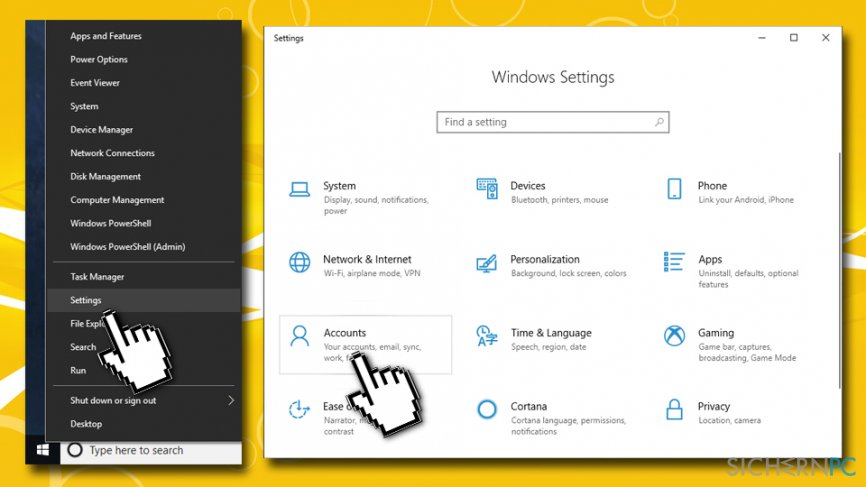
- Klicken Sie auf Konten und wählen Sie im linken Bereich Familie und weitere Benutzer.
- Wählen Sie Diesem PC eine andere Person hinzufügen.
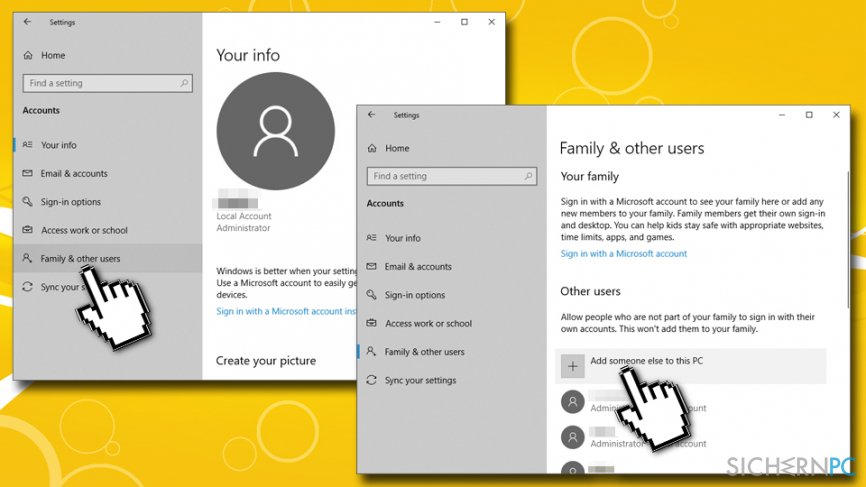
- Geben Sie eine E-Mail-Adresse oder eine Telefonnummer an und fahren Sie mit den Anweisungen auf dem Bildschirm fort.
Schritt 2. Wenn Sie ein Adminkonto erstellen möchten
- Gehen Sie wie oben erklärt zum Abschnitt Familie und weitere Benutzer.
- Wählen Sie das neu erstellte Konto aus und klicken Sie auf Kontotyp ändern.
- Wählen Sie unter Kontotyp nun Administrator > OK.
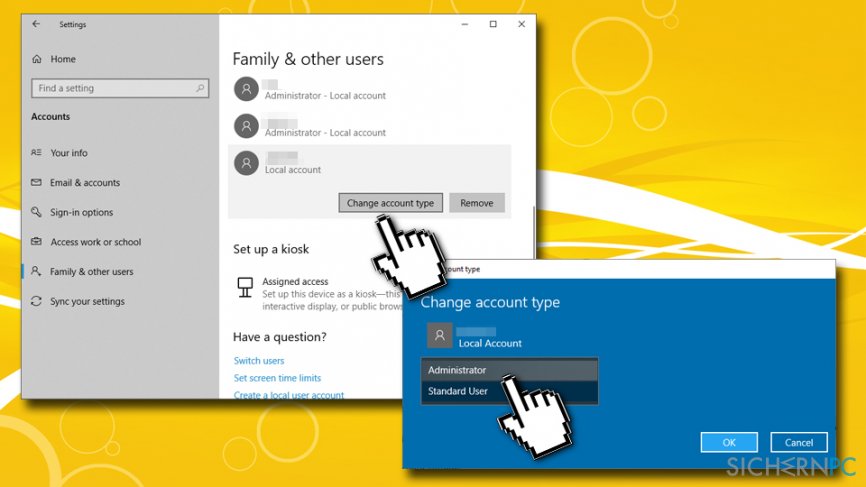
- Starten Sie das Gerät neu und melden Sie sich mit dem neuen Adminkonto an.
Hinweis. Nutzer von älteren Versionen als Windows 10 finden die Einstellungen unter Systemsteuerung im Abschnitt Benutzerkonen und Family Safety.
Option 2. Ordner .lnk in der Registry löschen
Um den Fehler „Dieses Element kann nicht geöffnet werden. Möglicherweise wurde es verschoben, umbenannt oder gelöscht. Möchten Sie dieses Element entfernen?“ zu beheben, können Sie versuchen den Ordner .lnk löschen, der die Icons mit den Programmen verlinkt. Nachdem Sie den Ordner gelöscht haben, wird das Betriebssystem ihn wieder neu generieren. (ACHTUNG: Die inkorrekte Bearbeitung der Windows-Registry kann das Betriebssystem beschädigen, was zu Systemfehlern führt. Fahren Sie daher mit den folgenden Schritten auf eigenes Risiko fort):
- Drücken Sie auf Ihrer Tastatur auf die Tasten Windows + R und geben Sie regedit ein, drücken Sie OK.
- Navigieren Sie zum folgenden Pfad: HKEY_CURRENT_USER\\Software\\Microsoft\\Windows\\CurrentVersion\\Explorer\\FileExts\\.lnk
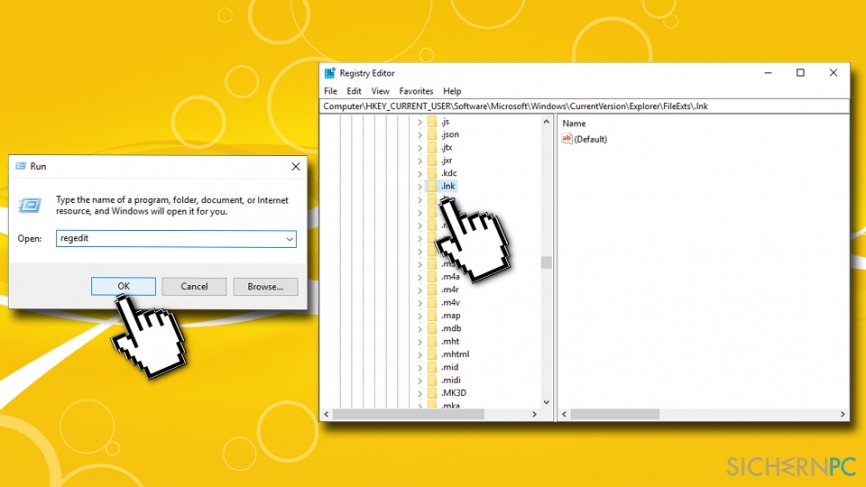
- Suchen Sie den Unterordner mit dem Namen UserChoice.
- Löschen Sie ihn und starten Sie das Gerät neu.
Option 3. System mit SFC auf Fehler überprüfen
SFC (kurz für System File Checker, dt. Systemdatei-Überprüfungsprogramm) ist ein großartiges in Windows integriertes Tool, das verschiedene Systemprobleme beseitigen kann. Sie können es wie folgt nutzen:
- Geben Sie cmd oder Eingabeaufforderung in das Suchfeld von Cortana ein.
- Klicken Sie mit der rechten Maustaste auf das Suchergebnis und wählen Sie Als Administrator ausführen.
- Tippen Sie nun sfc /scannow in das Fenster ein und drücken Sie Enter.
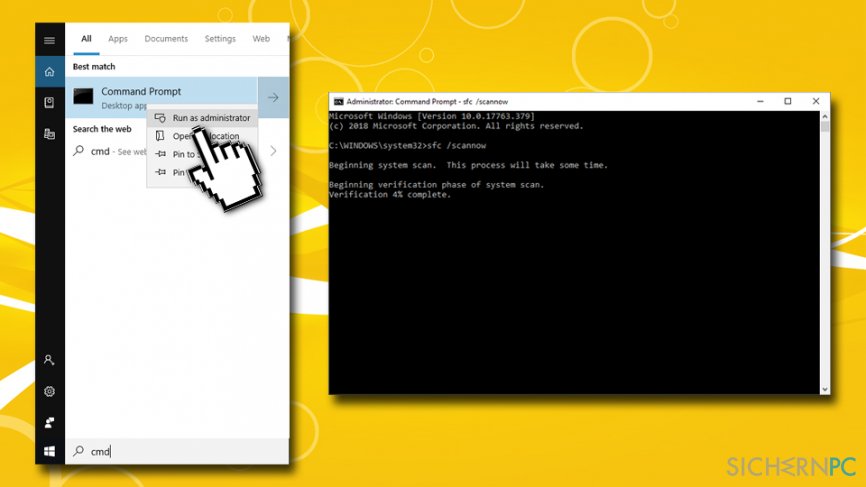
- Warten Sie, bis der Prozess abgeschlossen ist. Folgen Sie den Anweisungen.
Option 4. exe-Datei des Virenschutzes umbenennen
Falls sich der Virenschutz nicht öffnet und Sie anderes ungewöhnliches Verhalten, sowohl auf dem System als auch im Browser feststellen, scannen Sie das Gerät mit einem Malware-Entferner. Falls dieser sich auch nicht starten lässt, ändern Sie die .exe-Datei in .bat, .scr oder .com um und folgen Sie diesen Schritten:
- Klicken Sie mit der rechten Maustaste auf das Symbol der Anwendung und wählen Sie Eigenschaften.
- Navigieren Sie zum Reiter Kompatibilität und markieren Sie die Option Programm im Kompatibilitätsmodus ausführen und wählen Sie Ihr Windows aus. Wenn das nicht funktioniert, wählen Sie ältere Windows-Versionen.
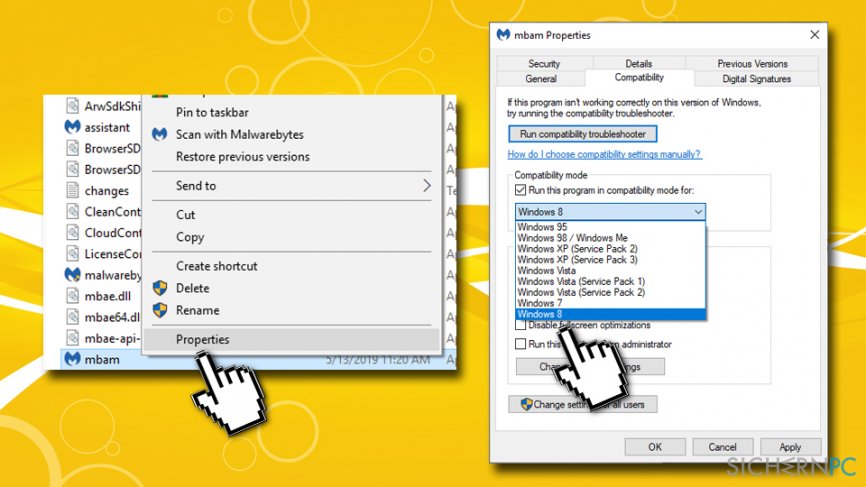
- Starten Sie die Software und entfernen Sie die Malware. Es ist empfehlenswert die Systemüberprüfung im abgesicherten Modus durchzuführen. Nachdem die Bedrohungen erfolgreich entfernt wurden, wiederholen Sie zur Sicherheit den Scan erneut.
Reparieren Sie die Fehler automatisch
Das Team von sichernpc.de gibt sein Bestes, um Nutzern zu helfen die beste Lösung für das Beseitigen ihrer Fehler zu finden. Wenn Sie sich nicht mit manuellen Reparaturmethoden abmühen möchten, benutzen Sie bitte eine Software, die dies automatisch für Sie erledigt. Alle empfohlenen Produkte wurden durch unsere Fachleute geprüft und für wirksam anerkannt. Die Tools, die Sie für Ihren Fehler verwenden können, sind im Folgenden aufgelistet:
garantierte
Zufriedenheit
Verhindern Sie, dass Webseiten, Internetanbieter und andere Parteien Sie ausspionieren
Um völlig anonym zu bleiben und zu verhindern, dass Ihr Internetanbieter und Staaten Sie ausspionieren, empfehlen wir das VPN Private Internet Access zu verwenden. Es ermöglicht sich auf völlig anonyme Weise mit dem Internet zu verbinden, indem es alle Informationen verschlüsselt und Tracker, Werbung, sowie bösartige Inhalte blockiert. Am wichtigsten ist jedoch, dass Sie illegale Überwachungsaktivitäten stoppen, die die NSA und andere Regierungsinstitutionen hinterrücks durchführen.
Verloren gegangene Dateien schnell wiederherstellen
Bei der Nutzung des Computers können zu jeder Zeit unvorhergesehene Umstände eintreten: Der Computer könnte durch einen Stromausfall oder einen Bluescreen abschalten, oder er startet aufgrund eines neuen Updates neu, während Sie für ein paar Minuten weg waren. Hierdurch können Schularbeiten, wichtige Dokumente und andere Daten verloren gehen. Um diese Dateien wiederherzustellen, können Sie Data Recovery Pro verwenden – es durchsucht auf der Festplatte vorhandene Kopien der Dateien und stellt sie zügig wieder her.



Weitere Informationen zum Problem: "Wie behebt man in Windows den Fehler "Dieses Element kann nicht geöffnet werden. Möglicherweise wurde es verschoben, umbenannt oder gelöscht"?"
Du musst angemeldet sein, um einen Kommentar abzugeben.